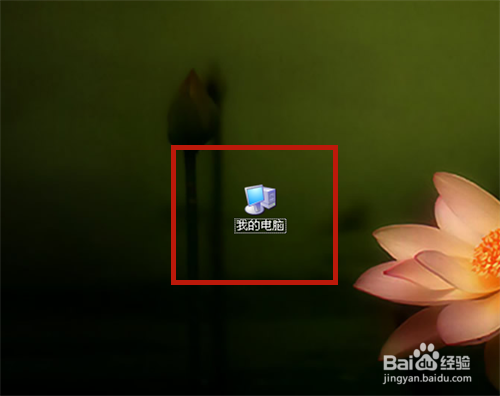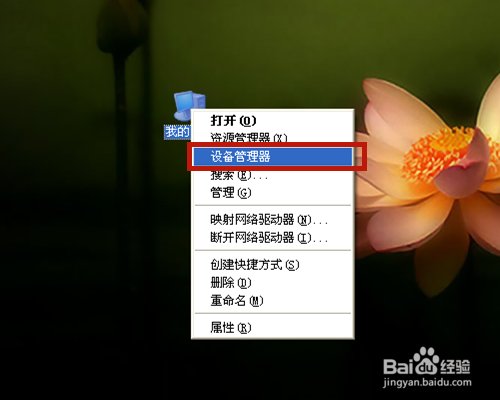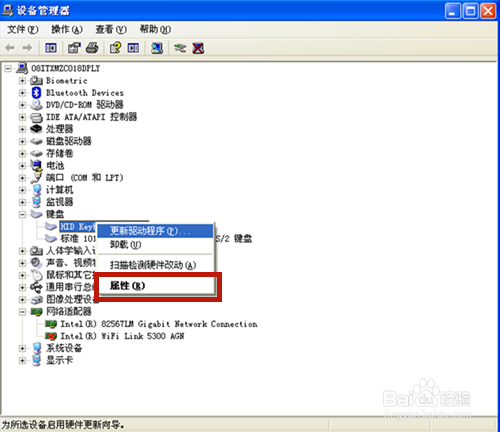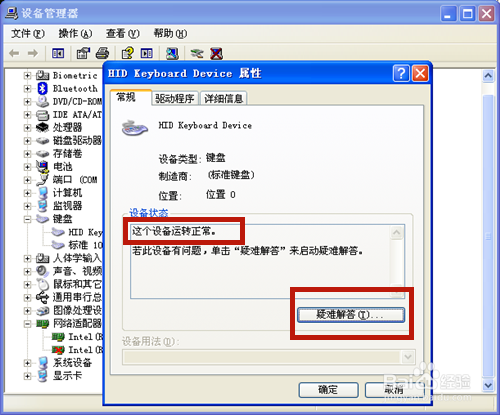笔记本连接外置键盘怎么设置
1、准备1只USB接口的键盘。说明:键盘有2种接口:USB接口、PS/2接口,建议选USB接口的。
2、将键盘的USB接口插到电脑的任一USB接口座上。
3、USB键盘为即插即用, 一插便能使用啦!说明:可按键盘上的电源键,或【数码锁定NUMLOCK】键,如果灯亮,说明连接成功。
4、如果键盘不能输入,则按以下步骤进行:鼠标右击【我的电脑】。
5、选择【设备管理器】。
6、点击【键盘】,【HID Keyboard Device】的键盘即外接键盘;如果有感叹号!、问号?等标记,说明连接有问题。
7、右击鼠标,在弹出选项中,点击【属性】。
8、查看设备状态,键盘运转是否正常。若不正常,则点击【疑难解答】,根据系统提示逐步解决!
9、方法总结:1、准备1只USB接口的键盘。2、连接键盘跤耧锿葡与笔记本电脑。3、连接成功,键盘即插即用!4、若连接不成功,按以下步骤:A、右击【我的电脑】,选择【设备管理器】,点击【HID Keyboard Device】键盘;B、鼠标右击该键盘,点击【属性】,点击【疑难解答】,根据系统提示逐步解决,或重新连接新接口,或更新键盘的驱动程序。
声明:本网站引用、摘录或转载内容仅供网站访问者交流或参考,不代表本站立场,如存在版权或非法内容,请联系站长删除,联系邮箱:site.kefu@qq.com。